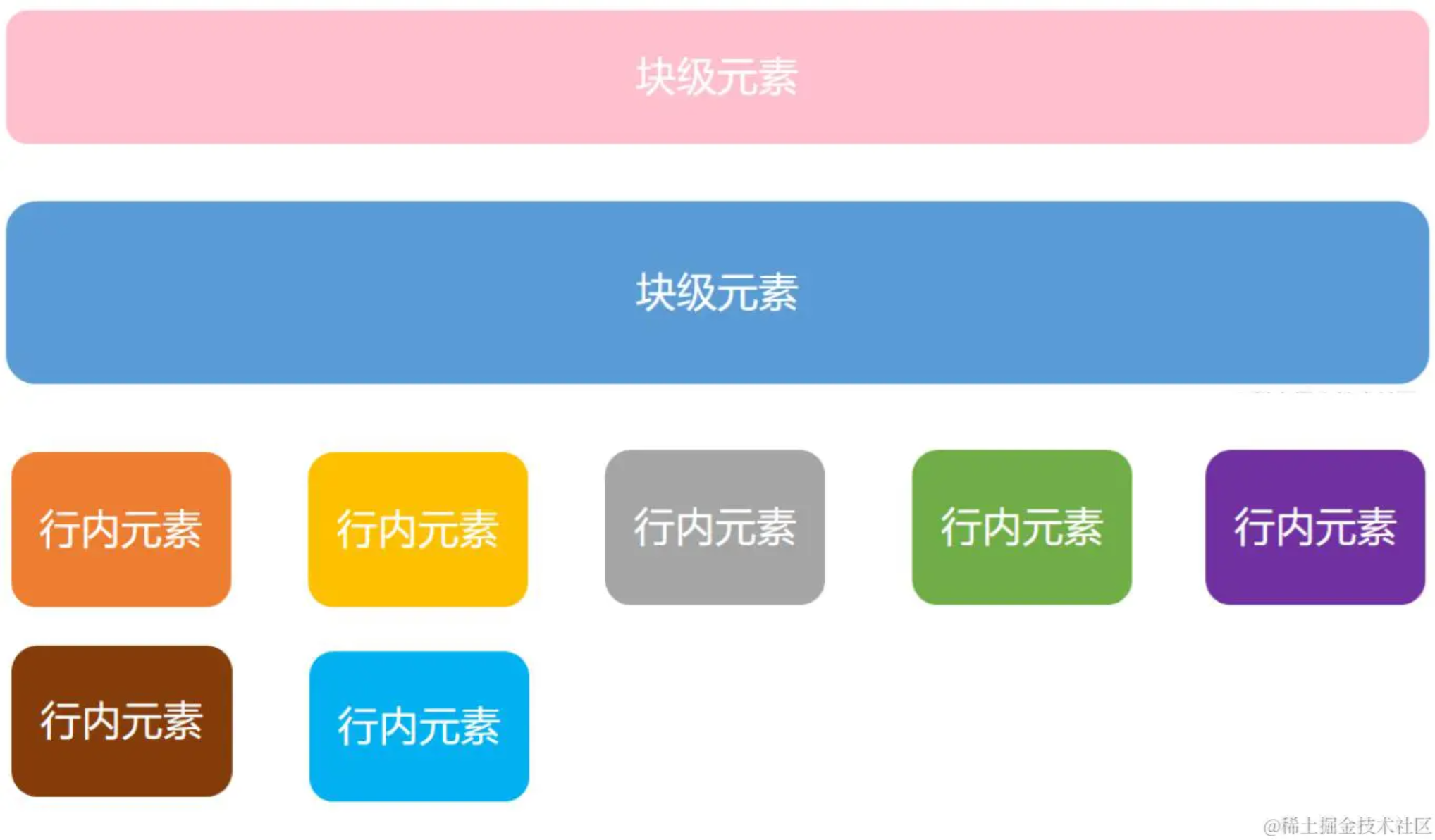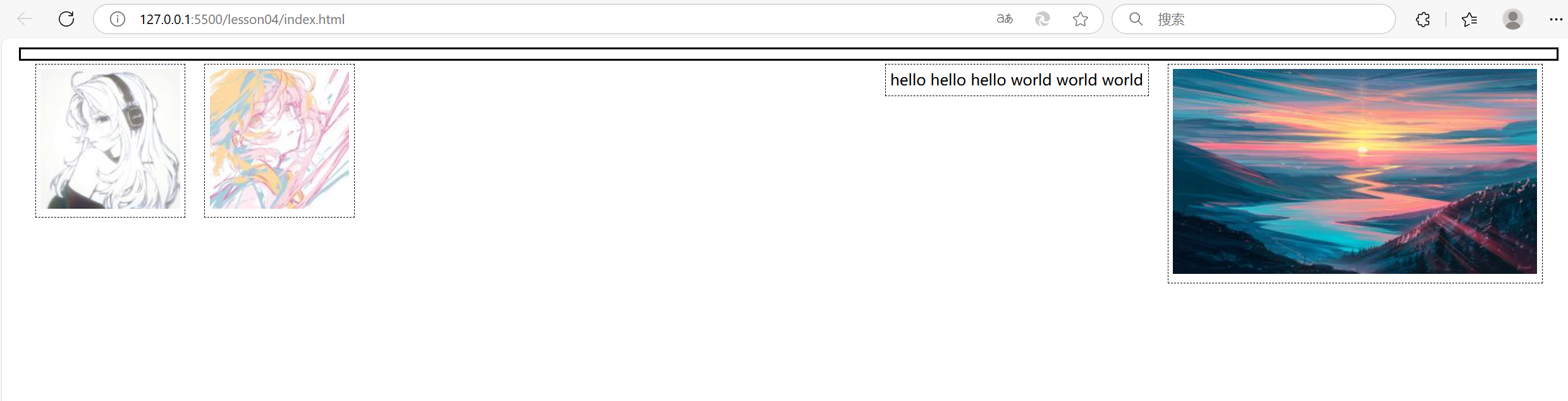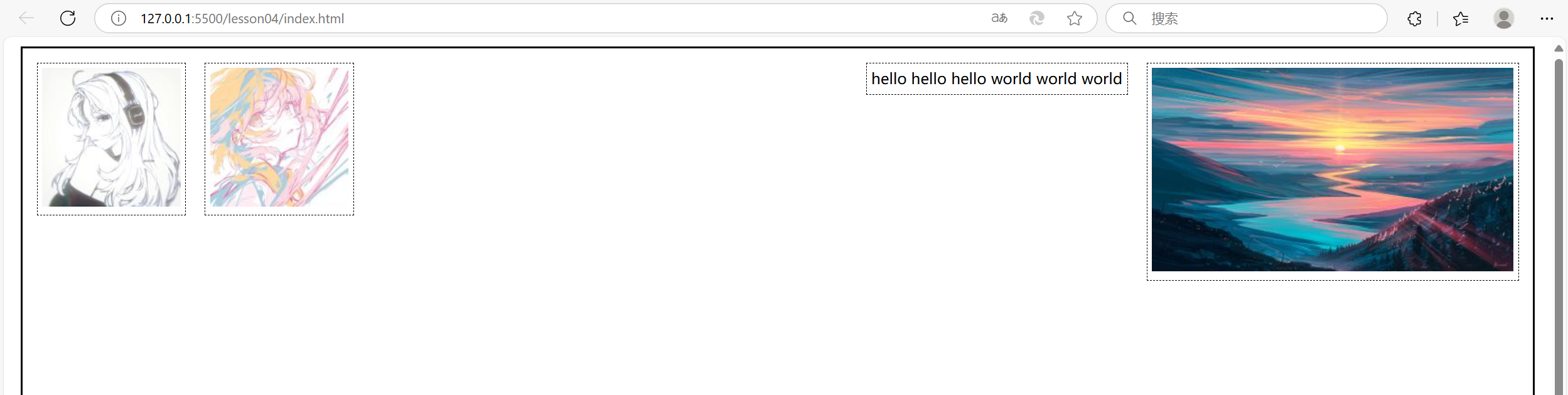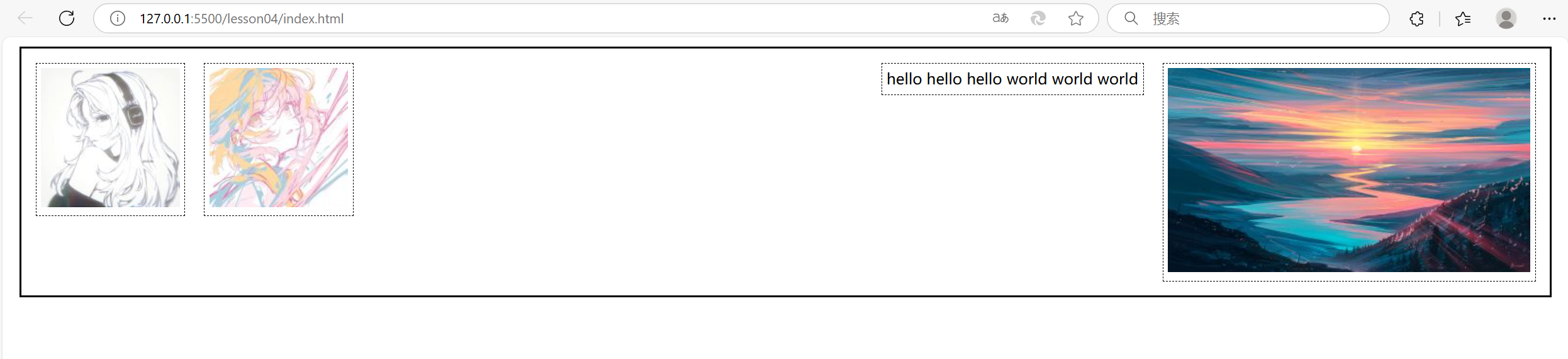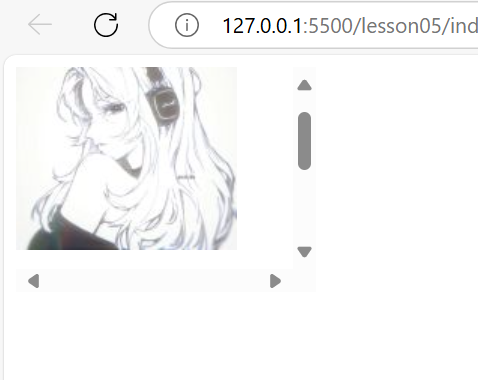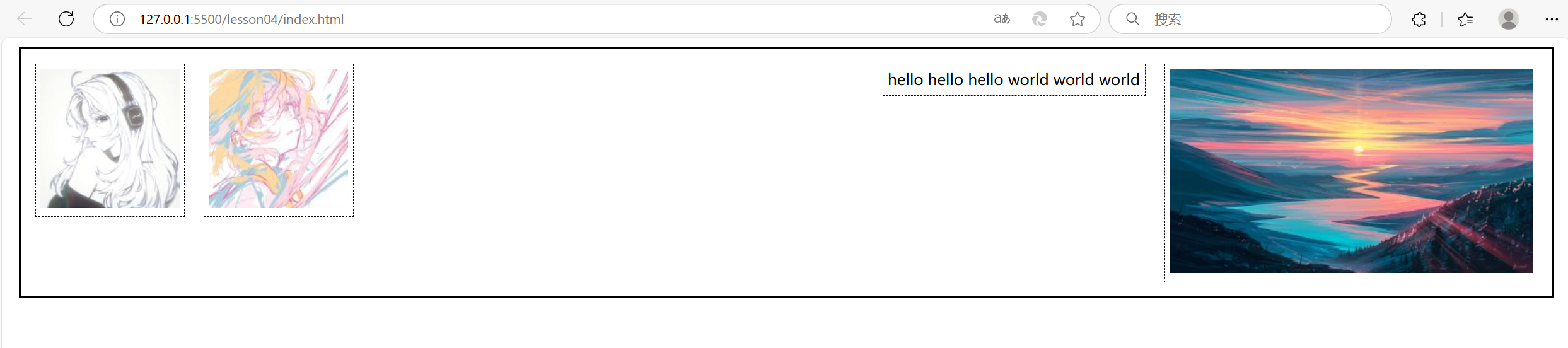初识CSS
简介
CSS(Cascading Style Sheets,层叠样式表)
描述了 HTML 元素在屏幕、纸张或其他媒体上的显示方式
vscode:安装live Server插件
语法
1 | p { |
导入
存在多个样式,就近原则(覆盖原则)
外部
创建 .css 文件
1 |
|
内部
<head> 内创建 <style>
1 |
|
内联
不推荐
1 |
|
选择器
基本选择器
优先级:id > class > 标签
元素选择器
1 | p { |
id 选择器
1 | #para1 { |
类选择器
1 | .center { |
通用选择器
选择页面上的所有 HTML 元素
1 | * { |
层次选择器
后代选择器
指定元素内部的所有符合条件的后代元素
1 | div p { |
子选择器
- 选择指定元素的直接子元素
- 注意:
- 对html文件内所有指定元素生效
- 子元素:指定元素的直接下一级,不可跳一级或多级,如果没有则不选中
1 | li > p { |
相邻兄弟选择器
- 选择与指定元素在同一层级且紧接在它后面的元素
- 注意:
- 同一层级
- 紧接在后面的1个兄弟元素,如果没有则不选中
1 | h2 + p { |
选择同一层级、紧跟在<h2>后面的一个<p>元素
通用兄弟选择器
- 选择与指定元素在同一层级的所有后续兄弟元素
- 注意:
- 同一层级
- 后面的所有兄弟元素,如果没有则补不选中
1 | h2 ~ p { |
选择同一层级、在<h2>后面的所有兄弟元素
属性选择器
1 | a[target="_blank"] { |
=:等于*=:子串(不必是一个完整的单词)^=:以…开头(不必是一个完整的单词)$=:以…结尾(不必是一个完整的单词)~=:包含(需要包含一个完整单词,单词之间由空格分隔)|=:指定值(必须是一个完整的单词,要么单独,要么后跟-)
伪类选择器
伪类用于定义元素的特殊状态:
- 当用户将鼠标移到元素上
- 已访问和未访问的链接
- 当元素获得焦点时
动态伪类
:hover:鼠标停留在元素上的状态:active:鼠标按住未释放的状态(元素激活的状态):link:超链接未访问的状态:visited:超链接访问过的状态
结构伪类
:first-child选择父元素的第一个子元素:last-child选择父元素的最后一个子元素:nth-child(n)选择父元素的第n个子元素:nth-of-type(n)选择父元素下相同类型元素的第n个子元素
美化
颜色
color
rgb:rgb(red,green,blue)
rgba:rgb(red,green,blue,alpha)
十六进制:#000000(黑)
名称:red
字体
颜色:color
字体系列:font-family (设置多个,浏览器不支持可用后一种字体)
字体样式:font-style
normal:正常italic:斜体
字体大小:font-size 默认大小为 16px (16px=1em)
px:像素em:1em=16px
文本
颜色:color
背景颜色:background-color
对齐方式:text-align
centre:居中right/left:向右/左对齐justify:左、右外边距对齐(每行宽度相等)
修饰:text-decoration
none:主要用于删除链接的下划线overline:上划线line-through:中划线underline:下划线(不建议强调指出不是链接的文本,因为这常常混淆用户)
缩进:text-indent
pxem:常用(2em)
行高:line-height
行高和块高一致,可以让文字上下居中(line-height=height)
文本阴影:text-shadow: h-shadow v-shadow blur color;
- h-shadow:水平阴影(必选)
- v-shadow:垂直阴影(必选)
- blur:阴影距离(可选)
- color:阴影颜色(可选)
列表
列表类型:list-style
none:去掉圆点circle:空心圆decimal:数字square:正方形
背景
背景颜色:background-color (可设置渐变色)
背景图片:background-image 默认:平铺重复显示,以覆盖整个元素实体
背景重复:background-repeat
no-repeat:不平铺repeat-x:水平方向平铺repeat-y:竖直方向平铺
1 | div { |
不透明度
opacity:(0.0~1.0)
- 完全不透明:
opacity: 1; - 半透明:
opacity: 0.5; - 完全透明:
opacity: 0;
渐变
直接调用现成css:grabient
盒子模型
所有HTML元素可以看作盒子,在CSS中,”box model”这一术语是用来设计和布局时使用。
CSS盒模型本质上是一个盒子,封装周围的HTML元素,它包括:边距,边框,填充,和实际内容。
margin:外边距-清除边框外的区域,外边距是透明的(body总有一个默认的外边距,可设置为0)
border:边框-围绕在内边距和内容外的边框padding:内边距- 清除内容周围的区域,内边距是透明的content:内容-盒子的内容,显示文本和图像
宽度 高度
当你指定一个 CSS 元素的宽度和高度属性时,你只是设置内容区域的宽度和高度
完整大小的元素,你还必须添加内边距,边框和外边距
margin+border+padding+content
总元素的宽度=宽度+左填充+右填充+左边框+右边框+左边距+右边距
总元素的高度=高度+顶部填充+底部填充+上边框+下边框+上边距+下边距
边框
边框样式:border-style
none:不显示边框solid:实线dashed:短的方形虚线
边框宽度:border-width
thin、medium或thick;px、em
边框颜色:border-color
单条边:border-top、border-right、border-bottom、border-left
- (上,右,下,左)、(上,左右,下)、(上下,左右)
圆角边框:border-radius
- 顺序:左上,右上,右下,左下
- 圆圈:圆角 = 半径
阴影:box-shadow: h-shadow v-shadow blur color
- h-shadow:水平阴影
- v-shadow:竖直阴影
- blur:阴影距离
- color:颜色
布局
blog:(图文详细)最通俗易懂的CSS 浮动float属性详解
标准文档流
文档流指的是元素排版布局过程中,元素会默认自动从左往右,从上往下的流式排列方式。并最终窗体自上而下分成一行行,并在每行中从左至右的顺序排放元素。
块级元素:
- 独占一行,不能与其他任何元素并列
- 能接受宽、高
- 如果不设置宽度,那么宽度将默认变为父亲的100%,即和父亲一样宽
内联元素:
- 与其他元素并排
- 不能设置宽、高。默认的宽度就是文字的宽度
显示
diplay:
none:不显示block:块元素(此元素前后带有换行符)inline:行内元素inline-block:行内块元素
浮动
将元素从其正常文档流中移出,并使其向左或向右浮动的布局方式。
浮动:float
left:向左浮动,周围内容环绕其右侧right:向右浮动,周围内容环绕其左侧inherit:继承父元素的float属性值
清除浮动:clear:
left:元素左侧不允许有浮动元素right:元素右侧不允许有浮动元素both:元素两侧不允许有浮动元素
父级边框塌陷
父容器无法包含浮动子元素,导致高度塌陷
1.增加父级元素高度:(不推荐)高度需要多次尝试,不能从本质上解决问题
1 | #father { |
**2.增加一个空的div标签,清除浮动:**有效,但造成代码冗余
1 | <div class="clear"></div> |
1 | .clear { |
**3.overflow:**在有下拉菜单的场景,下拉菜单会显示不出来,而且很丑。
scroll:内容会被修剪,但是浏览器会显示滚动条以便查看其余的内容hidden:内容会被修剪,并且其余内容不可见auto:如果内容被修剪,则浏览器会显示滚动条以便查看其余的内容
1 | #content { |
3.父类增加伪类 after:(推荐)没有任何副作用
1 | #father::after { |
定位
相对定位:position: relative;
- 相对原来位置,进行偏移(
top:、right:、bottom:、left:) - 仍在标准文档流中,原来的位置保留
绝对定位: position: absolute;
- 相对最近的存在定位的父级元素偏移(
top:、right:、bottom:、left:) - 如果没有,则相对浏览器窗口偏移
- 不在标准文档流中,原来位置不会被保留
固定定位:position: fixed;
- 相对浏览器窗口定位(
top:、right:、bottom:、left:) - 屏幕滚动时元素不改变位置
- 不在标准文档流中,原来位置不会被保留
静态定位:position: static;(默认)
z-index:z-index 设置元素的堆叠顺序,拥有更高顺序的元素会处于上层